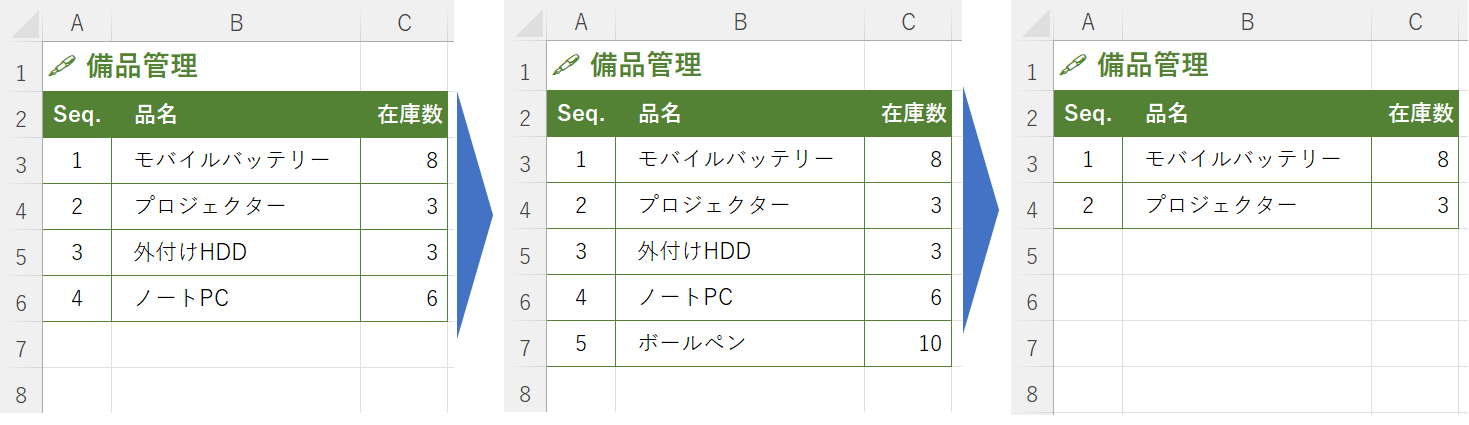
表を作成するときに引かれる「罫線」。
この罫線ですが、表に データが入力されているセル範囲だけ引く ことはできないだろうか?
なんて感じたことはありませんか?
つまり、データが5行分入力されていれば5行だけ罫線を引いて、6行目以降は データが入力されたら自動で罫線が引かれる ってこと。
今回はそんなエクセルのテクニックについてピックアップする『エクセルでデータが入力されたセル範囲だけ罫線を引く方法』です。
データの入力範囲にのみ罫線を引く
条件付き書式
データの入力範囲に自動で(格子)罫線が引かれるようにするには、条件付き書式 と OR関数 を組み合わせて使用します。
下のサンプルを使用します。
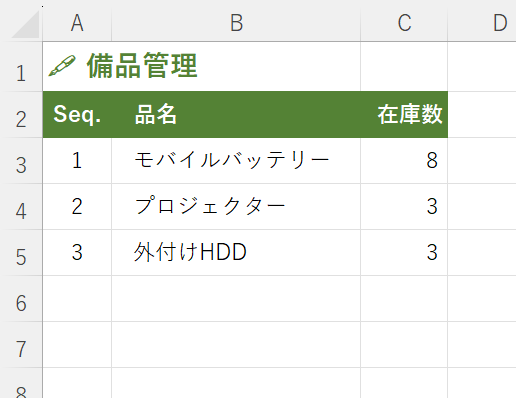
このサンプルで、Seq.4(エクセルの6行目)にデータが入ったときに自動で罫線が入るようにします。
まず、データのセル範囲を選択するのですが、その際に データが入る可能性のある行まで選択 します。
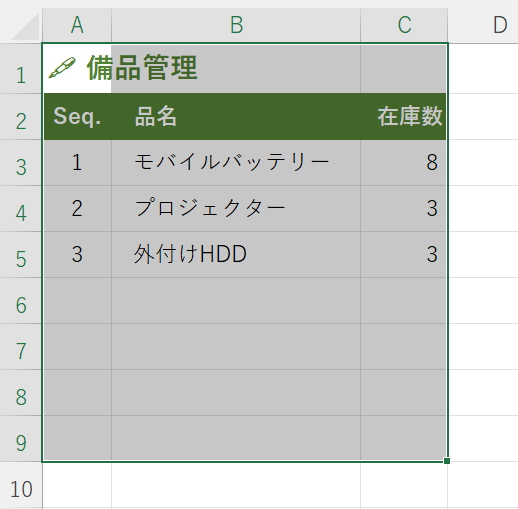
▲今回はエクセルの9行目まで選択した
つぎに、メニューの「ホーム」タブの「条件付き書式」にすすみ「新しいルール(N)」をクリックします。
![]()
「新しいルール」のダイアログが表示されたら、「数式を使用して、書式設定するセルを決定」を選択して数式を入力します。
数式は;
OR関数を使用して、表の各行のいずれかのセルが 空白文字列「""」でないことを条件に、罫線が表示されるようにします。
「書式(F)」は、「罫線」タブの「色(C)」を好みの色に指定し、「プリセット」で「外枠」を選択します。
OKをクリックして準備完了です。
「新しいルール」のダイアログに戻ったら「OK」して「ひとまず」設定完了。
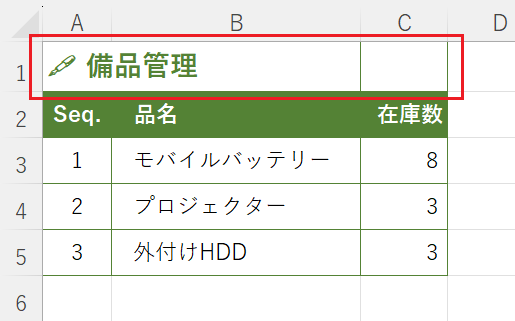
▲1行目にも罫線が引かれているのがわかる
仕上げに1行目だけ、書式設定をクリアします。
セルA1からC1を選択した状態で、メニューの「ホーム」>「条件付き書式」の「ルールのクリア」さらに「選択したセルからルールをクリア」をクリックします。

すると、1行目の罫線が消えます。
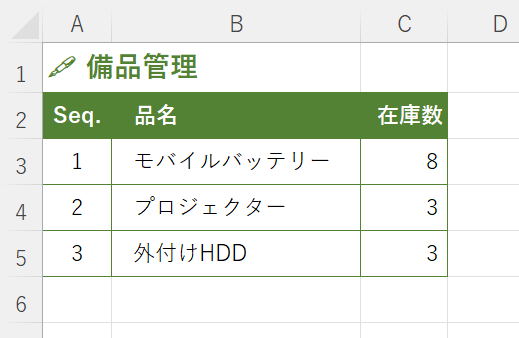
さて、Seq.4 のデータが入力されるとどうなるのか、、、?
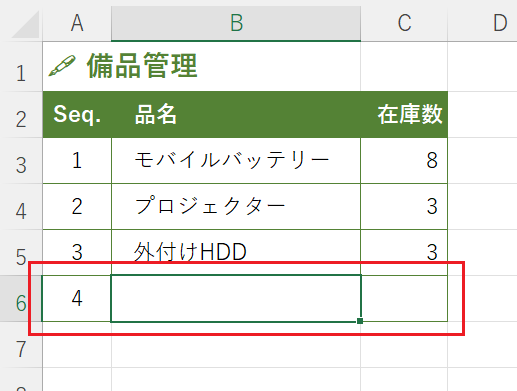
セルA6に数字を入れただけで4行目に罫線が入りました。
逆に、データを消してみるとどうなるか?
Seq.2 と Seq.3 を消してみます。
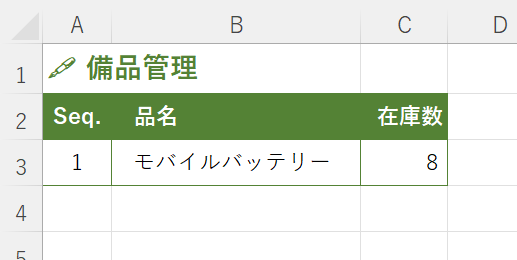
罫線は、データの入っているSeq.1 だけになりました。
以上で『エクセルでデータが入力されたセル範囲だけ罫線を引く方法』は終了です。
その他の関連記事と合わせて仕事や趣味に役立ててください。
関連記事・広告